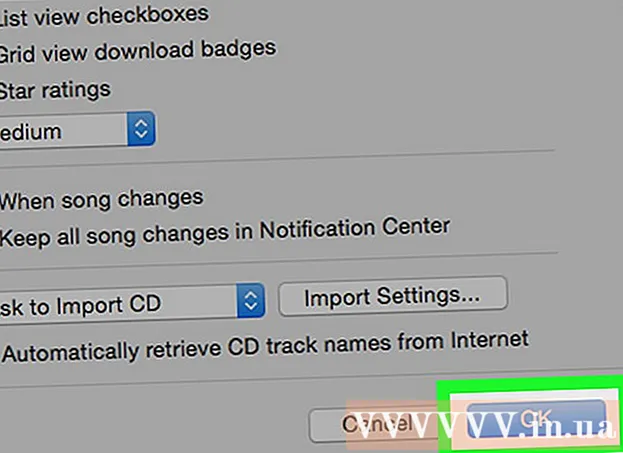Autor:
Ellen Moore
Data De Criação:
20 Janeiro 2021
Data De Atualização:
1 Julho 2024

Contente
- Passos
- Parte 1 de 3: como visualizar a memória usada
- Parte 2 de 3: como visualizar músicas baixadas
- Parte 3 de 3: como visualizar os aplicativos baixados
- Pontas
Neste artigo, mostraremos como visualizar a quantidade de memória usada, bem como músicas e aplicativos baixados no iPhone.
Passos
Parte 1 de 3: como visualizar a memória usada
 1 Abra o aplicativo Configurações. Clique no ícone em forma de engrenagem na tela inicial.
1 Abra o aplicativo Configurações. Clique no ícone em forma de engrenagem na tela inicial.  2 Toque em Geral. Ele está no topo da página de configurações.
2 Toque em Geral. Ele está no topo da página de configurações.  3 Clique em Armazenamento e uso do iCloud. Esta opção está localizada na parte inferior da tela.
3 Clique em Armazenamento e uso do iCloud. Esta opção está localizada na parte inferior da tela.  4 Toque em Gerenciar armazenamento na seção Armazenamento. Esta é a primeira opção da página.
4 Toque em Gerenciar armazenamento na seção Armazenamento. Esta é a primeira opção da página. - Na parte inferior da página, há informações sobre o armazenamento do iCloud. Lembre-se de que os arquivos que estão no iCloud não são armazenados na memória do iPhone.
 5 Role para baixo na página de informações. Você verá uma lista de todos os aplicativos instalados e, à direita de cada aplicativo, você encontrará a quantidade que ele ocupa na memória do smartphone (por exemplo, "1 GB" ou "500 MB").
5 Role para baixo na página de informações. Você verá uma lista de todos os aplicativos instalados e, à direita de cada aplicativo, você encontrará a quantidade que ele ocupa na memória do smartphone (por exemplo, "1 GB" ou "500 MB"). - O IPhone não tem uma pasta Downloads, portanto, o tamanho dos arquivos baixados (como documentos) é incluído no espaço de armazenamento que o aplicativo usa (por exemplo, anexos em mensagens aumentam o espaço que o aplicativo Mensagens ocupa).
Parte 2 de 3: como visualizar músicas baixadas
 1 Abra o aplicativo Music. Clique no ícone em forma de nota musical multicolorida sobre fundo branco.
1 Abra o aplicativo Music. Clique no ícone em forma de nota musical multicolorida sobre fundo branco.  2 Toque em Música baixada. Você encontrará essa opção na seção "Adicionados recentemente".
2 Toque em Música baixada. Você encontrará essa opção na seção "Adicionados recentemente". - Pode ser necessário clicar em "Biblioteca" no canto esquerdo inferior primeiro.
 3 Toque na opção desejada. Escolha uma das seguintes opções:
3 Toque na opção desejada. Escolha uma das seguintes opções: - Playlists
- Performers
- Álbuns
- Canções
 4 Role a página para baixo para ver a música baixada. Na página você encontrará todas as músicas que estão armazenadas na memória do smartphone.
4 Role a página para baixo para ver a música baixada. Na página você encontrará todas as músicas que estão armazenadas na memória do smartphone.
Parte 3 de 3: como visualizar os aplicativos baixados
 1 Abra a App Store. Clique no ícone na forma de uma letra "A" branca em um fundo azul.
1 Abra a App Store. Clique no ícone na forma de uma letra "A" branca em um fundo azul.  2 Toque em Atualizações. Você encontrará esta opção no canto inferior direito.
2 Toque em Atualizações. Você encontrará esta opção no canto inferior direito.  3 Clique em Shopping. Você encontrará esta opção na parte superior da tela.
3 Clique em Shopping. Você encontrará esta opção na parte superior da tela.  4 Toque em Minhas compras.
4 Toque em Minhas compras. 5 Navegue pelos aplicativos baixados. Se você vir a palavra "Abrir" à direita do aplicativo, esse aplicativo está na memória do smartphone. Se houver um ícone de nuvem com uma seta ao lado do aplicativo, você baixou esse aplicativo, mas já o excluiu.
5 Navegue pelos aplicativos baixados. Se você vir a palavra "Abrir" à direita do aplicativo, esse aplicativo está na memória do smartphone. Se houver um ícone de nuvem com uma seta ao lado do aplicativo, você baixou esse aplicativo, mas já o excluiu. - Você também pode tocar em Não neste iPhone na parte superior da página para ver os aplicativos que você comprou (ou instalou), mas já desinstalou.
Pontas
- Por padrão, o iPhone não possui uma pasta Downloads.